SketchUp绘制城堡图文教程
今天给大家分享一篇SketchUp绘制城堡的图文教程,看看作者有哪些经验和技巧呢,一起来看吧!

有一系列艺术技术可以帮助您进行数字绘画,但无可否认,从头开始创作3D艺术可能会令人困惑。为这个城堡这样的复杂结构挑选最佳角度可能具有挑战性,如果你不是一个快速建模者,试图制作一个3D基地可能会让你失望。
输入SketchUp,这是一个简单易用的简单3D绘图工具,具有加速绘画过程的功能。在这里,我们将向您介绍如何使用此免费工具创建3D基础。然后我们将进入Photoshop CC,将我们的3D模型转变为数字绘画。
在本文中,您将学习如何从每个可能的摄像机角度理解复杂场景,以及一些关键的数字绘画概念,如值结构,应用纹理笔触,调整色温,绘制照片纹理,添加字符规模等。让我们开始吧。
使用每个图像右上角的图标将其放大
01.探索SketchUp的核心工具
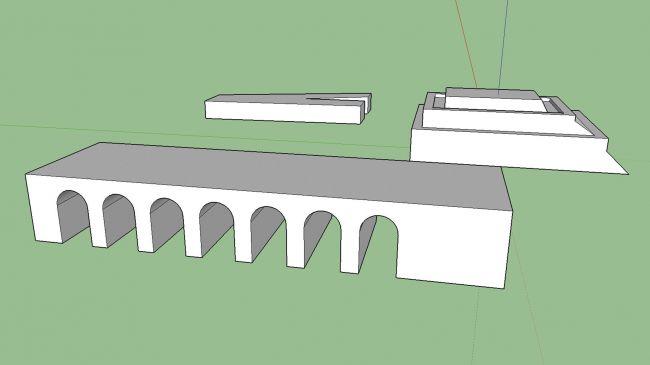
您无需掌握必要的工具即可快速创建好的模型
我们使用该软件的目标不是完全掌握它,而是要掌握快速有效地完成建模过程所需的基本工具。您可能最常使用的工具是线,弧和矩形工具,推/拉和偏移工具以及操作工具,如移动,旋转和缩放。
02.添加可识别的架构
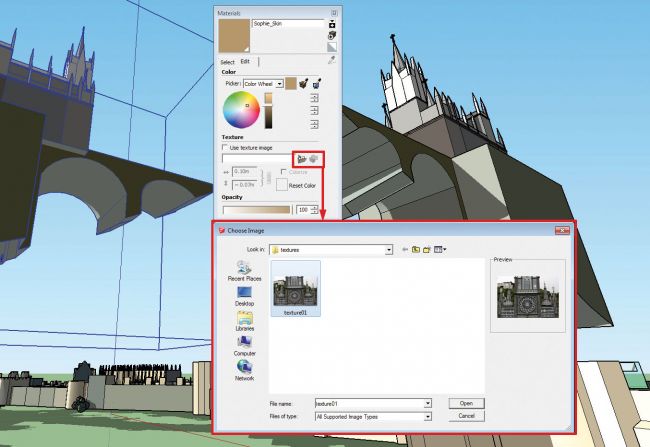
使用参考图像可以快速了解图像的外观
要加快建模过程,请使用真实世界的体系结构参考来帮助您放置窗口,拱门和塔等功能。在这里,我们在哥伦比亚的Ipiales市拍摄了Las Lajas Sanctuary的一些照片。
要应用纹理,请单击对象面,然后在“材质”面板中选择小文件夹图标以浏览到要使用的纹理。将此粗糙纹理传递放在基本3D体积上有助于您确定何时可以继续使用更详细的建模传递。
03.建模一个简单的3D基础

粗糙的3D模型是绘画的完美基础
这是我们在SketchUp中制作的模型。如您所见,这不是一个完全完整的3D场景。有些结构漂浮在空中,边缘可以稍微加工。但这不仅仅是你作为绘画基础所需要的东西。不要陷入让3D中的一切都完美的陷阱。我们在这里制作概念艺术,而不是3D最终产品。
04.使用SketchUp的各种样式模式
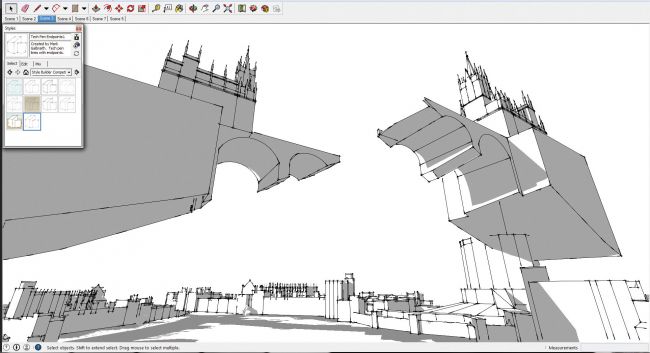
SketchUp样式的工作方式类似于Photoshop滤镜效果
样式决定了您的模型在SketchUp中的显示方式,有点像Photoshop中图像的滤镜效果。您可以将模型视为线条艺术,画笔工作,简单纹理等。对于这个绘画基地,我们需要两种风格:线条艺术风格和简约风格。我们将它们用作传递来指导绘画过程。
05.增强阴影
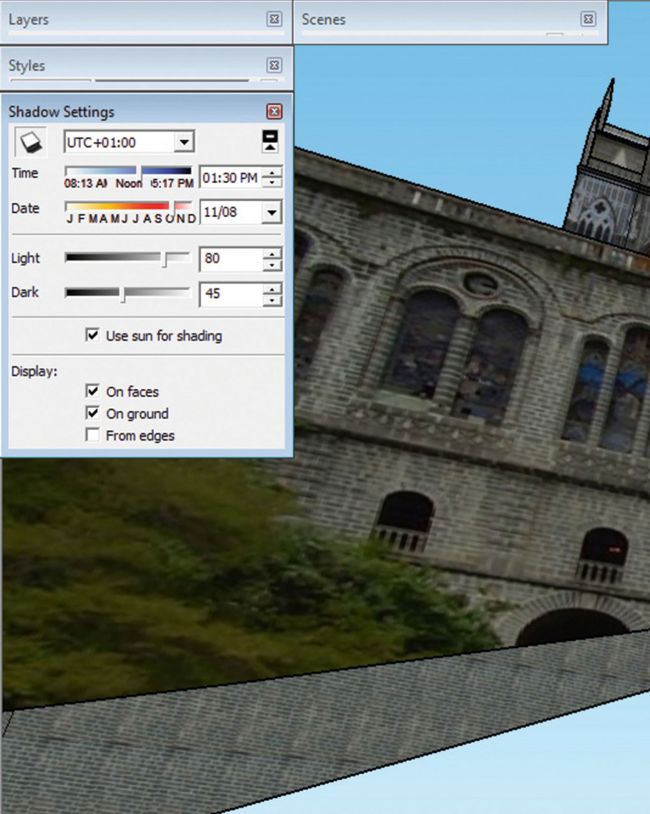
阴影设置可让您选择场景的位置和时区
Shadow是创建有趣作品的强大工具。SketchUp中的阴影设置使您可以选择特定时区,日期和时间,以查看不同阴影和光线对模型的影响。
06.探索不同的摄像机角度
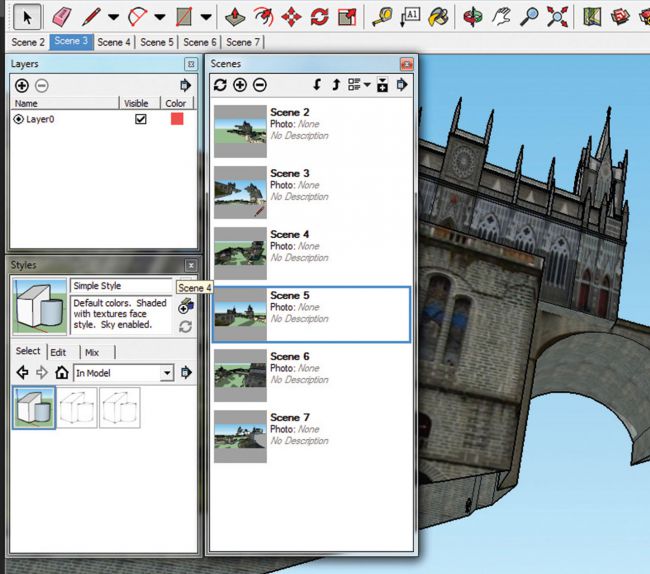
旋转3D底座可让您找到最佳的绘画角度
SketchUp的场景管理工具可让您保存不同的摄像机角度。与传统的缩略图草图相比,能够从360度检查场景可能是拥有3D基础的最大优势之一。
您不仅可以自由旋转相机,还可以轻松调整视野。这使得可以使用宽镜头和望远镜头。在“场景管理”窗口中,您可以单击不同的缩略图以在保存的摄像机角度之间切换,并为您的绘画选择最佳选项。
07.进入Photoshop
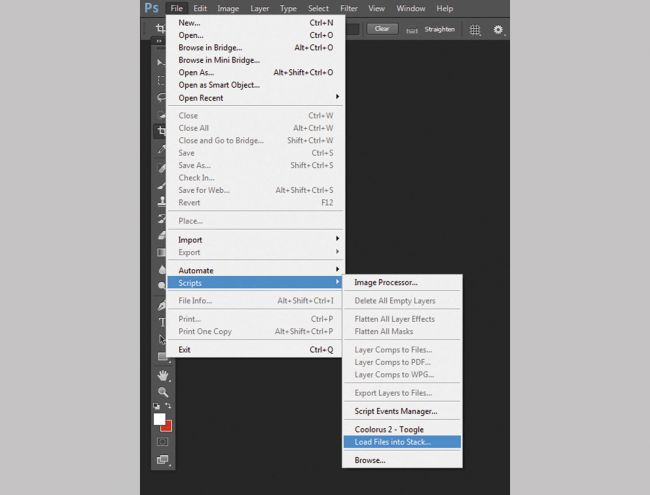
借助便捷的Photoshop功能,可以快速将通行文加载到SketchUp中
现在,在您完成SketchUp所做的所有努力之后,将所需的传递带入Photoshop。为了防止导入许多传递,您不需要打开每个传递并将它们逐个拖动到绘制窗口中。Photoshop具有很好的功能:只需转到文件>脚本>将文件加载到堆栈中。
08.传播一些颜色

不要让3D通道限制你的绘画风格
让3D传递作为指导对你很重要,而不允许它们限制你的创作过程。在这里,我们减少了简单纹理图层的不透明度,并在其上创建了一个新图层。然后,我们使用纹理画笔在画布上自由地散布颜色。
正如您所看到的,您不需要让基本纹理图层上的颜色决定调色板 - 我们使用浅紫色/蓝色调来调出绘画中的色彩活力。
09.叠加3D图层

重新铺设3D底座有助于确定建筑细节
在这个自由式绘画过程中的某个时刻,你需要3D基础回来为你提供更多的建筑结构指南。因此,复制简单的纹理图层并将其覆盖在绘画上方。调整图层的不透明度以将其与图像混合。
10.增加深度和照明

背光和前景雾使场景有一定的深度
从绘画中退后一步,分析其价值结构。在这里,我们计划做一个背光照明场景,所以在这一点上,我们照亮了天空,弹出了城堡的轮廓。我们还在地平面上应用了雾层,为前景提供了更多的呼吸空间和更深的图像。
11.带来照片纹理

在此阶段仍可使用照片参考来添加细节
将照片应用到绘画的顶部,以向主要城堡结构添加更多细节。在这里,我们使用了一些来自墨西哥之旅的大教堂照片,因为建筑细节非常适合城堡的上部。我们剪切了我们需要的部分,并使用变换工具扭曲透视,使它们与绘画完美契合。
12.在照片上画画

小纹理刷子延续了绘画的感觉
小心照片集成部分,因为你不希望它破坏你迄今为止开发的漂亮的笔刷感觉。使用小纹理画笔在照片上方连续绘画,以便它们可以与绘画的其余部分更好地融合。在照片上方绘画并擦除部分照片,并根据需要重复此循环。
13.发展边缘对比
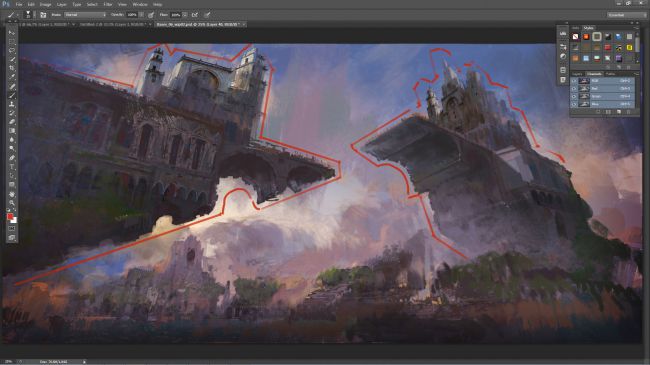
边缘对比度轮廓保持不同的形式不同
为了保持画笔在画面中的感觉而不会丢失细节,请使用边缘对比。艺术中的每一个重要形式,物体和角色都需要一个干净的轮廓。轮廓可以使用纹理画笔绘制,但其值必须与周围值保持一定的对比度。
这确保了观看者可以区分形式而不会被笔触分散注意力。
14.添加生活和暗示故事
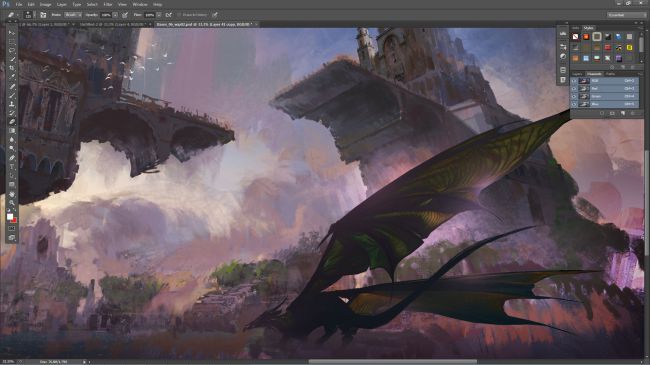
没有什么比一条大老龙更能讲故事了!
我们差不多完成了。在这个阶段,添加一些字符来显示场景的比例,同时暗示一些模糊的故事情节。在这里,我们添加了一条龙,以进一步增强绘画的幻想主题。我们还在天空中添加了一些鸟 - 这是一种古老而有效的技巧,可以为大规模的作品带来生命。
15.做出最后的调整

当您对绘画完全满意时,只需单击“确定”
使用一些调整图层完成绘画,以调整场景的对比度,色温和亮度。您还可以对图像应用细微的色差(只需要进行滤镜>镜头校正...>自定义,然后使用色差滑块进行播放)。对结果感到满意后,单击“确定”。
热门课程
专业讲师指导 快速摆脱技能困惑专业问题咨询
你担心的问题,火星帮你解答-
为给新片造势,迪士尼这次豁出去了,拿出压箱底的一众经典IP,开启了梦幻联动朱迪和尼克奉命潜入偏远地带卧底调查 截至11月24日......
-
此前Q2问答环节,邹涛曾将《解限机》首发失利归结于“商业化保守”和“灰产猖獗”,导致预想设计与实际游玩效果偏差大,且表示该游戏......
-
2025 Google Play年度游戏颁奖:洞察移动游戏新趋势
玩家无需四处收集实体卡,轻点屏幕就能开启惊喜开包之旅,享受收集与对战乐趣库洛游戏的《鸣潮》斩获“最佳持续运营游戏”大奖,这不仅......
-
说明:文中所有的配图均来源于网络 在人们的常规认知里,游戏引擎领域的两大巨头似乎更倾向于在各自赛道上激烈竞争,然而,只要时间足......
-
在行政服务优化层面,办法提出压缩国产网络游戏审核周期,在朝阳、海淀等重点区将审批纳入综合窗口;完善版权服务机制,将游戏素材著作......
-
未毕业先就业、组团入职、扎堆拿offer...这种好事,再多来一打!
众所周知,火星有完善的就业推荐服务图为火星校园招聘会现场对火星同学们来说,金三银四、金九银十并不是找工作的唯一良机火星时代教育......

 火星网校
火星网校
















